Trước khi thực hiện tổng hợp đánh giá cho học sinh thì anh/chị cần Đánh giá định kỳ.
Xem phim hướng dẫn sử dụng tại đây
Tải phim hướng dẫn sử dụng tại đây
I. Tổng hợp đánh giá
- Phần mềm tự động tổng hợp đánh giá theo kết quả Đánh giá định kỳ của lớp đã nhập trước đó.
Lưu ý: Tại màn hình Tổng hợp đánh giá anh/chị có thể Bấm vào tiêu đề cột để cập nhật tiêu chí cho cả lớp.
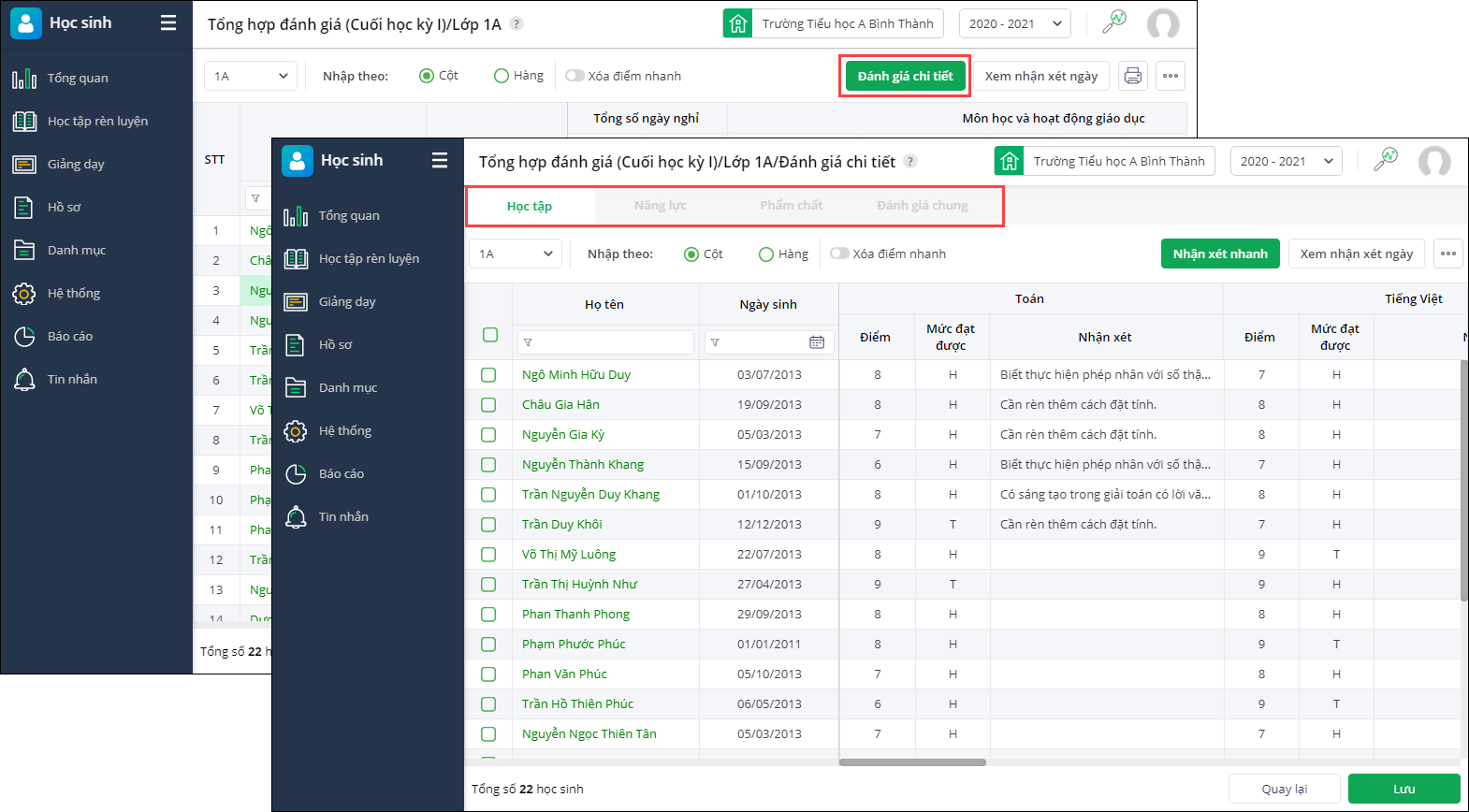
- Nhấn Xem nhận xét ngày để đối chiếu kết quả đánh giá với nhận xét ngày của học sinh
Nhấn vào biểu tượng mũi tên để xem nhận xét ngày của học sinh khác
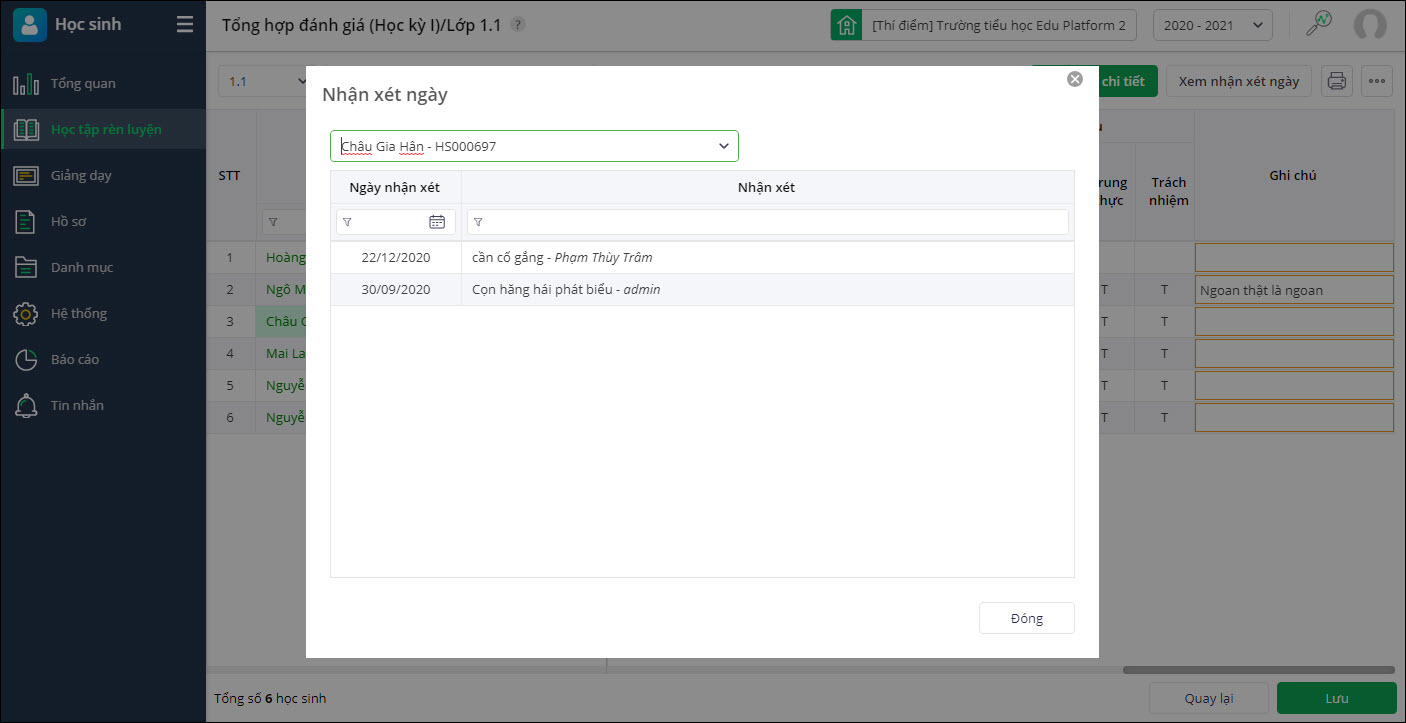
Lưu ý
- Trường hợp anh/chị muốn thực hiện tổng hợp đánh giá cho từng học sinh thì anh/chị có thể thực hiện như sau:
- Tại màn hình Tổng hợp đánh giá, nhấp đúp vào tên học sinh cần thực hiện.
- Sau đó thực hiện tổng hợp đánh giá cho từng môn.
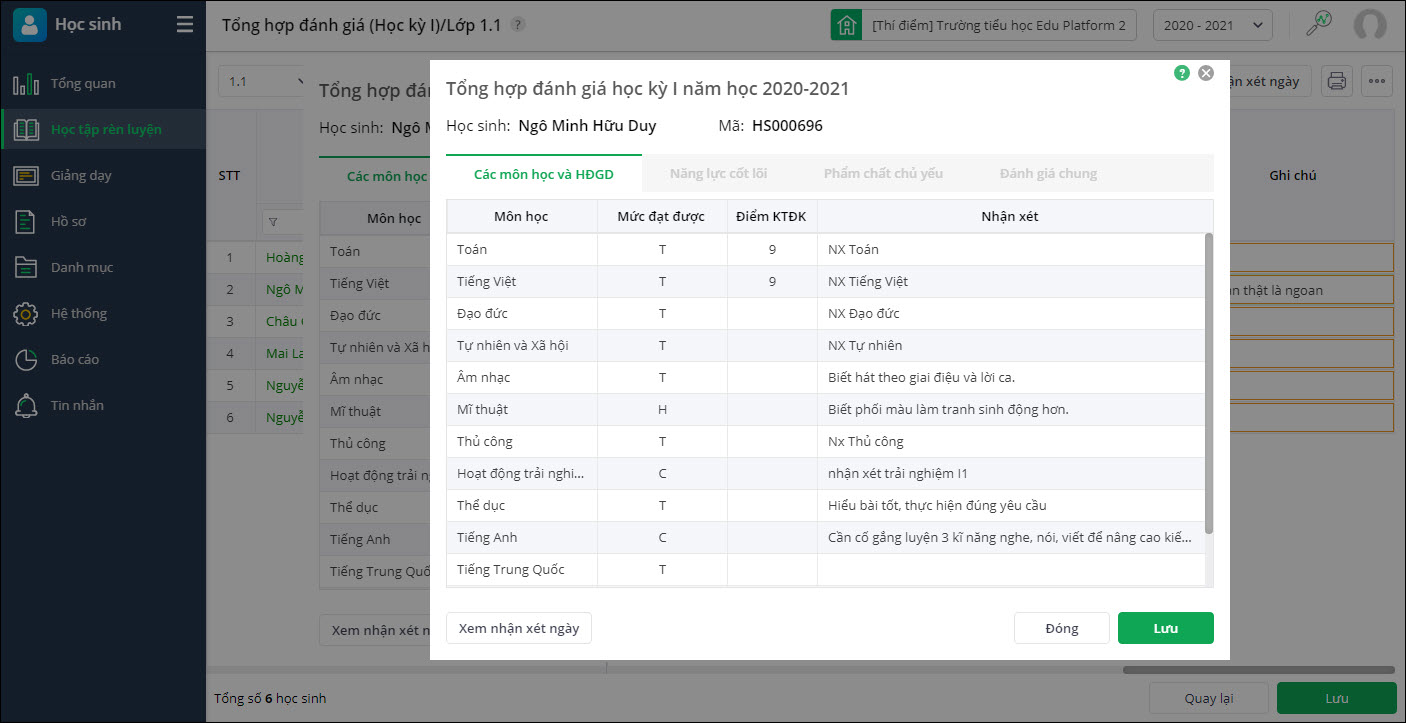
- Nhấn Xem nhận xét ngày để đối chiếu kết quả đánh giá với nhận xét ngày của học sinh
Nhấn vào biểu tượng mũi tên để xem nhận xét ngày của học sinh khác - Nhấn Lưu để hoàn tất quá trình đánh giá.
- Trường hợp tổng hợp đánh giá cả năm cho học sinh, phần mềm đã ngầm định tích chọn học sinh Được viết giấy khen, Được lên lớp đồng thời Hoàn thành chương trình lớp học, nếu có học sinh nào không đạt anh/chị bỏ tích chọn tại học sinh tương ứng.
- Trường hợp thực hiện Tổng hợp đánh giá học kì I hoặc cả năm cho học sinh nhưng đơn vị chưa thực hiện Đánh giá định kì thì tại tab Học tập phần mềm sẽ hiển thị màu đỏ để thông báo cho đơn vị thực hiện đánh giá ngay tại đây.
- Với những học sinh được ghi nhận miễn giảm môn học thì tại môn học được miễn giảm sẽ để trống trường thông tin và khi di chuột tới tên học sinh đó sẽ hiển thị thông tin miễn giảm
II. Thiết lập nhập điểm nhanh
Phần mềm hỗ trợ thầy cô nhập điểm nhanh chóng, dễ dàng bằng cách thiết lập sau:
- Nhấn vào biểu tượng dấu ba chấm, chọn Thiết lập nhập điểm nhanh.
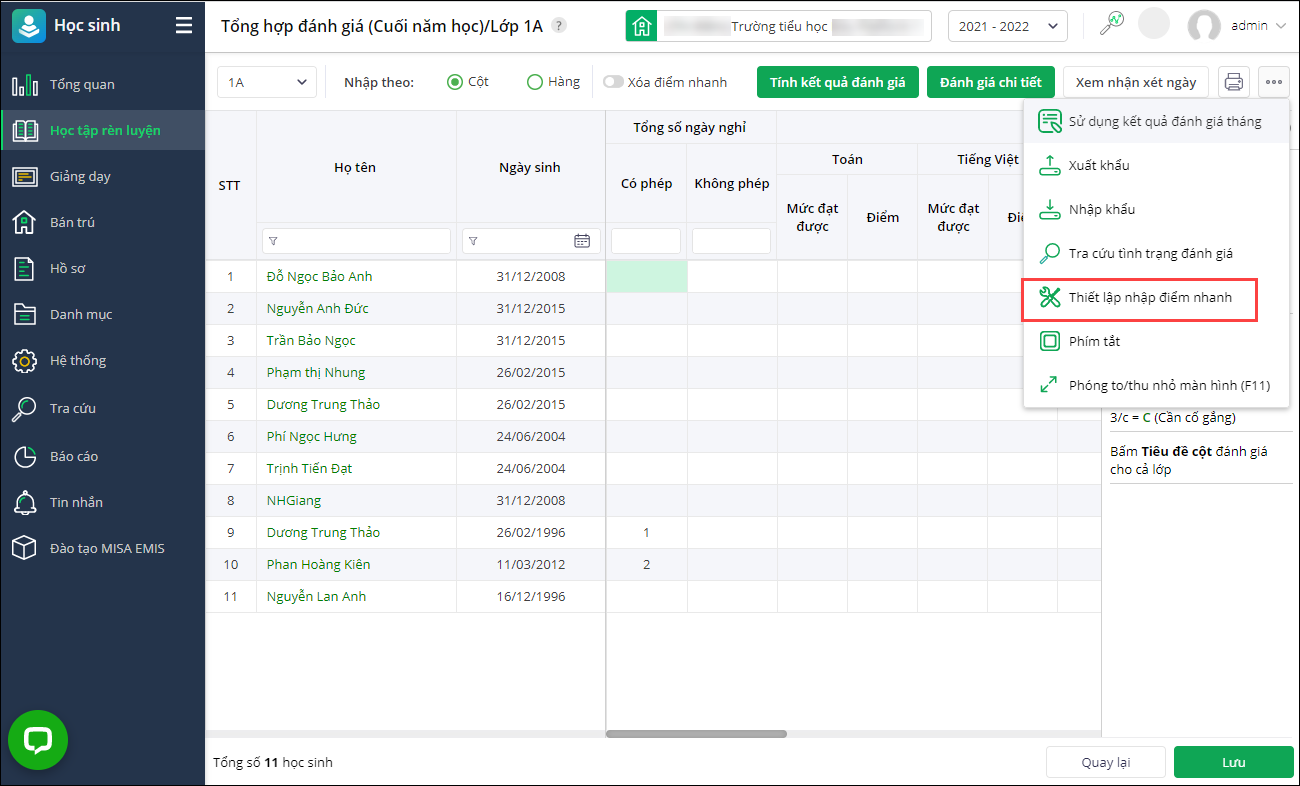
- Thiết lập thông tin để hỗ trợ nhập điểm nhanh: Thay vì nhập điểm 10, thầy cô có thể thay thế bằng cách nhập một ký tự khác được thiết lập giúp tiết kiệm thời gian.
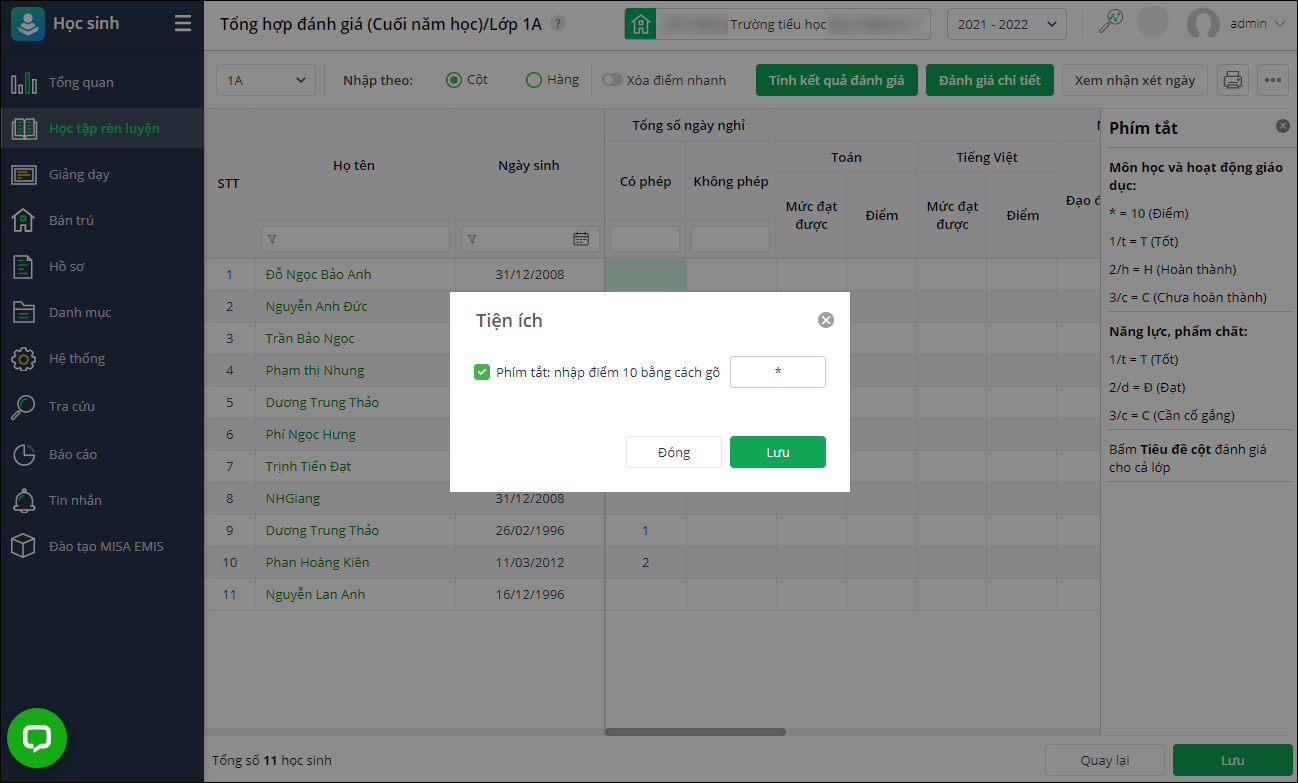 Sau khi hoàn tất thiết lập, nhấn Lưu.
Sau khi hoàn tất thiết lập, nhấn Lưu. - Phần mềm hiển thị Phím tắt tại góc phải màn hình để thầy cô thuận tiện ghi nhớ và thao tác trên phần mềm.
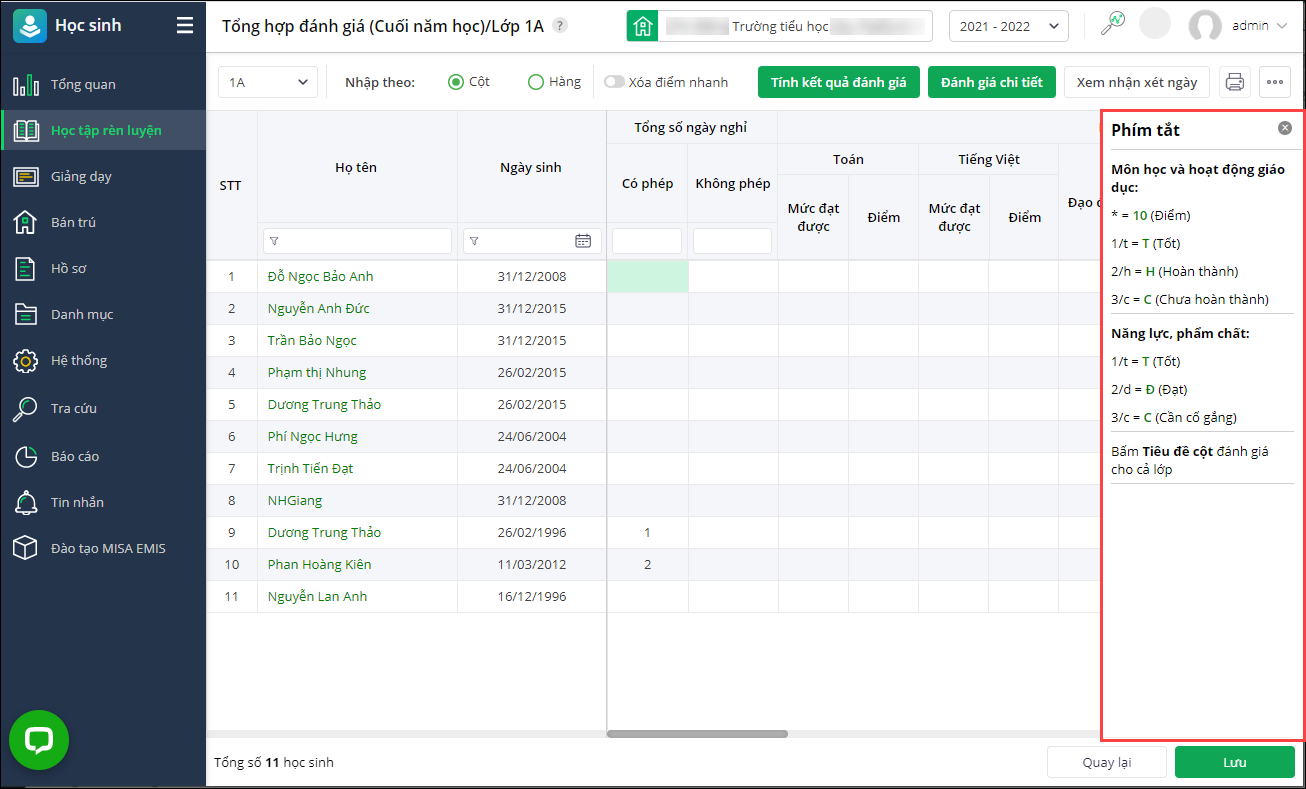
III. Sử dụng kết quả đánh giá tháng làm kết quả đánh giá định kỳ
Trường hợp đơn vị sử dụng đồng thời phân hệ EMIS – Học sinh và EMIS – Ôn tập, giáo viên có thể lấy kết quả đánh giá tháng từ kiểm ta trực tuyến làm kết quả đánh giá định kỳ.
- Tại màn hình Tổng hợp đánh giá, vào Tiện ích/Sử dụng kết quả đánh giá tháng
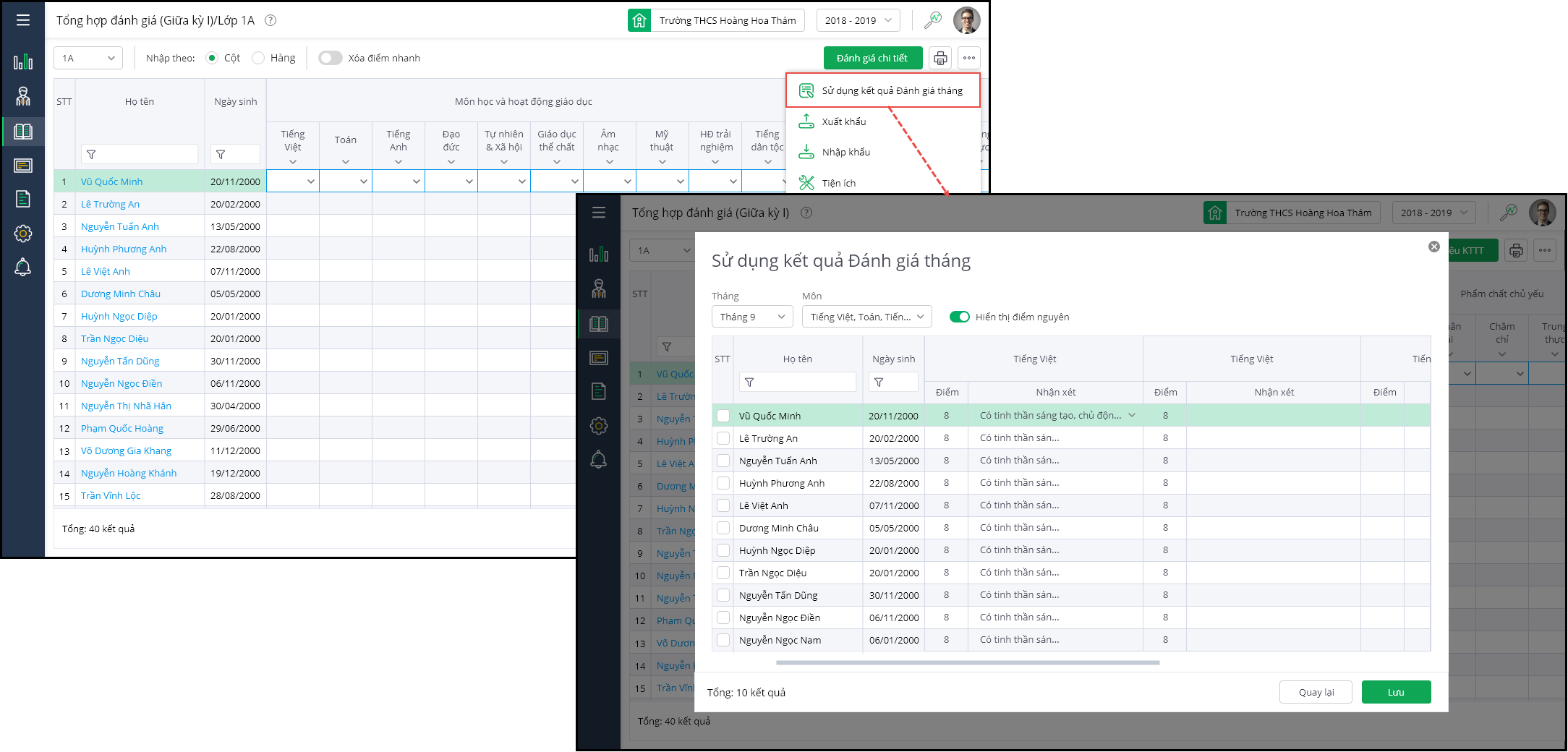
- Tại đây, anh/chị chọn Tháng và Môn để lấy lên kết quả đánh giá tháng tương ứng
- Tích chọn học sinh được chọn để lấy kết quả đánh giá, nhập nhận xét tương ứng với từng học sinh trong mỗi môn học.
- Nhấn Lưu để lấy kết quả đánh giá tháng của các học sinh đã chọn làm kết quả đánh giá định kỳ.
IV. Xuất khẩu bảng tổng hợp đánh giá
Giúp nhà trường nhanh chóng xuất khẩu bảng tổng hợp đánh giá theo lớp và kỳ đã chọn.
- Tại màn hình Tổng hợp đánh giá của lớp đã chọn. Nhấn vào biểu tượng máy in, chọn Bảng tổng hợp kết quả đánh giá giáo dục.
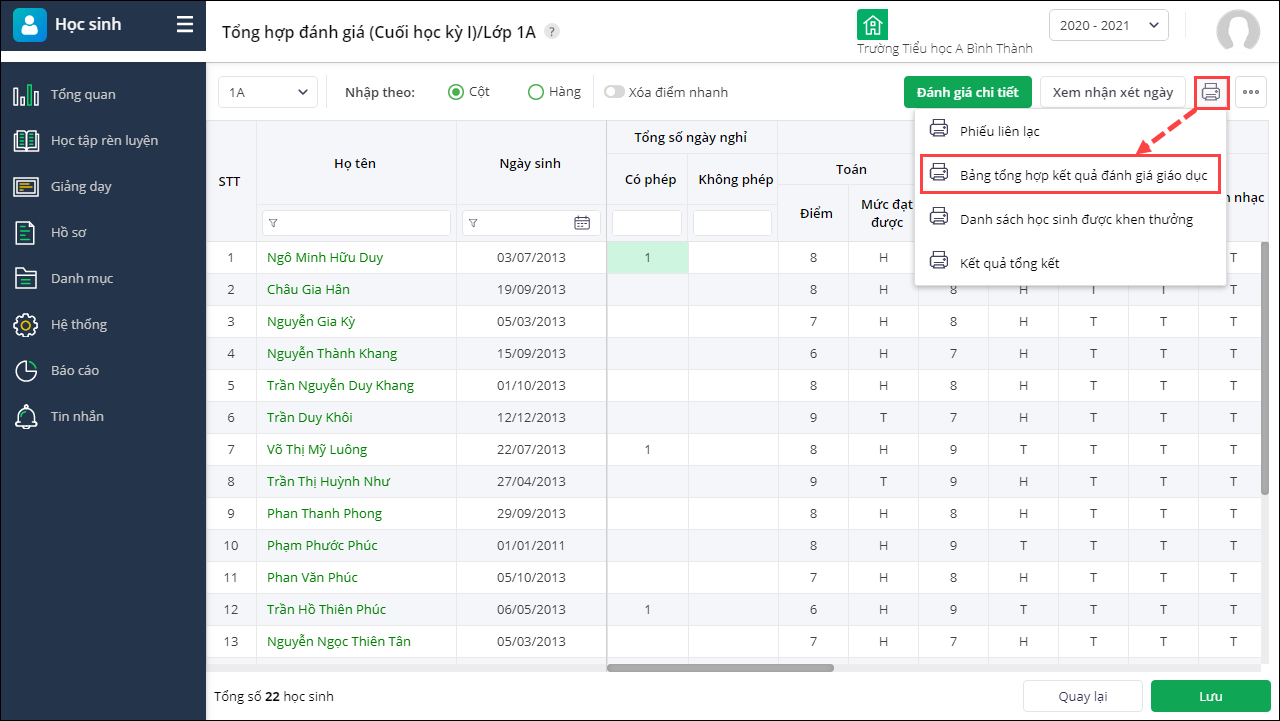
- Tích chọn Hiển thị các cột khen thưởng (nếu cần)
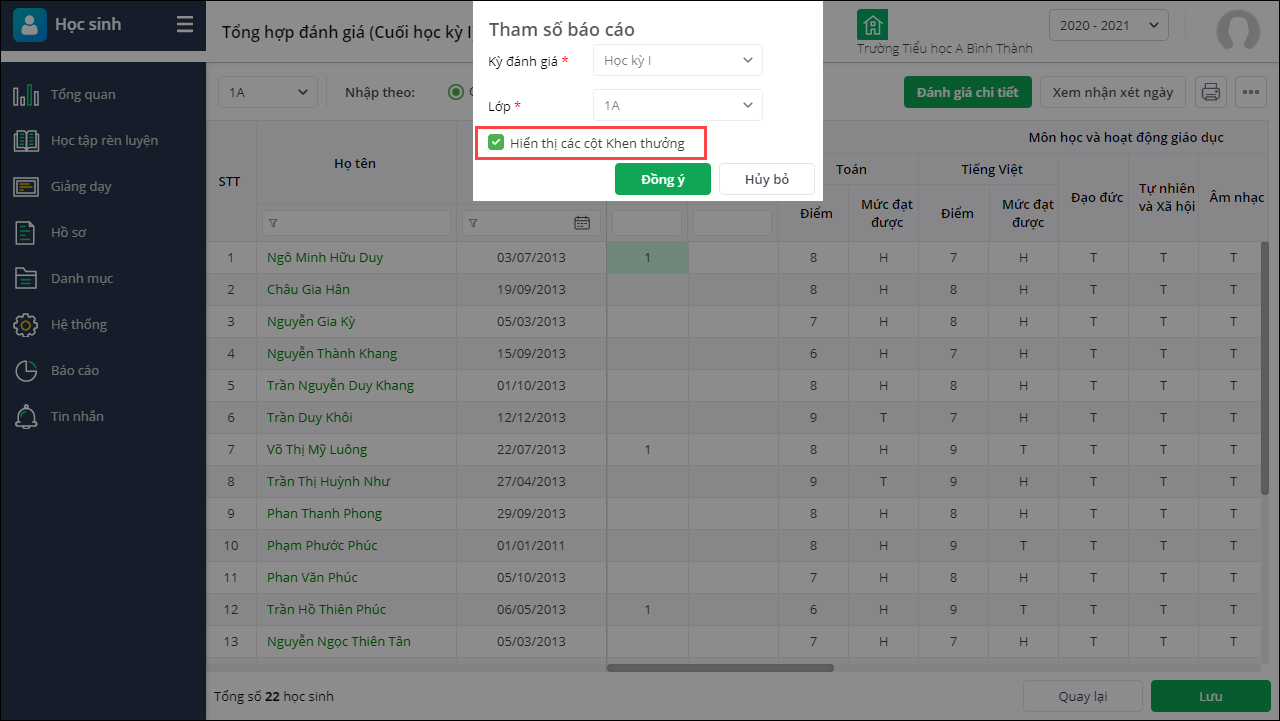
- Nhấn Đồng ý.
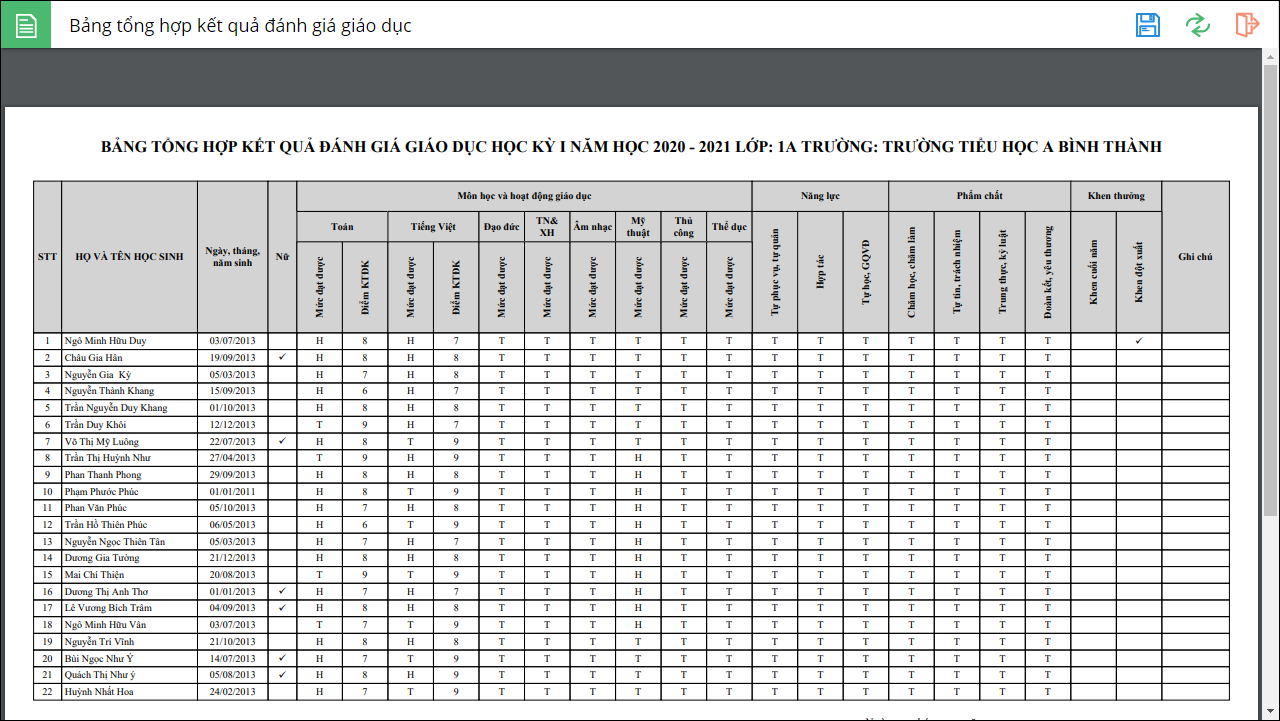




 024 3795 9595
024 3795 9595 https://www.misa.vn/
https://www.misa.vn/




